Windows 11 : Désactiver la voix du Narrateur en 5 méthodes

Vous êtes agacé par la fonction Narrateur dans Windows 11 ? Apprenez à désactiver la voix du narrateur par plusieurs méthodes simples.
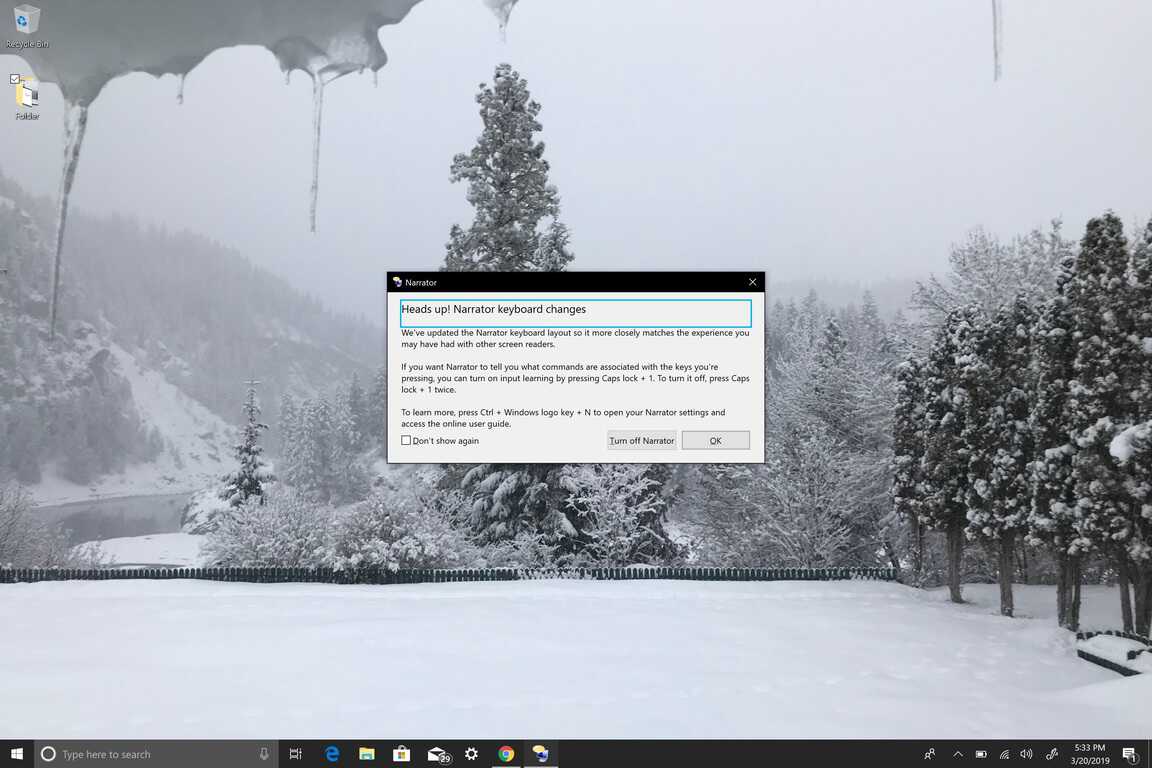
Ce sont les étapes que vous devez suivre pour désactiver le Narrateur dans Windows 10.
Allez dans les paramètres Windows
Accédez à Facilité d'accès.
Dans le volet de gauche, accédez au Narrateur.
Dans le volet de droite, localisez la bascule sous Narrateur et désactivez-la.
Décochez la case « Autoriser la touche de raccourci à démarrer le Narrateur » pour désactiver le raccourci clavier du Narrateur.
Le Narrateur est un outil de Windows 10 qui fournit un retour audio sur tout ce qui est affiché sur l'écran de votre PC. Il y a un raccourci clavier qui lance le Narrateur et personnellement, je trouve que je l'allume par inadvertance aux pires moments possibles. Où que je sois là où le silence est attendu, comme la bibliothèque, je tape accidentellement le logo Windows + Ctrl + Entrée pour activer le Narrateur. Bien que le Narrateur soit utile à ceux qui ont une déficience visuelle, je ne le veux pas sur mon PC Windows 10. Aussi utile que puisse être le Narrateur, pour ceux qui n'en ont pas besoin, le Narrateur peut rapidement devenir une gêne.
Microsoft tient à doter chaque itération de Windows d'un certain nombre de fonctionnalités d'accessibilité et de facilité d'accès pour faciliter l'utilisation de Windows pour les personnes handicapées. Heureusement, si vous n'en avez pas besoin, désactiver le Narrateur dans Windows 10 est relativement simple. Voici ce que vous devez faire :
1. Utilisez le raccourci clavier pour accéder directement aux paramètres Windows : logo Windows + I
2. Accédez à Facilité d'accès .
3. Dans le volet de gauche, accédez au Narrateur .
4. Dans le volet de droite, localisez la bascule sous Narrateur et désactivez-la .
5. Décochez la case " Autoriser la touche de raccourci à démarrer le Narrateur " pour désactiver le raccourci clavier du Narrateur.


Maintenant, vous avez réussi à désactiver le Narrateur. Cependant, si vous êtes comme moi et que vous n'avez aucune utilité pour le Narrateur, vous pouvez aller plus loin et désactiver complètement le Narrateur. Dans un avenir proche, j'espère que Microsoft permettra aux utilisateurs de désinstaller Narrator. Jusque-là, c'est ce que vous devez faire pour désactiver complètement le Narrateur dans Windows 10.
Afin de désactiver complètement le Narrateur dans Windows 10, vous devez révoquer ses autorisations d'application Windows 10 pour votre compte d'utilisateur.
Voici les étapes à suivre :
1. Allez dans la barre de recherche et tapez Narrateur et ouvrez l'emplacement du fichier du Narrateur
 2. Une fois que vous avez l'emplacement du fichier du Narrateur, cliquez avec le bouton droit sur Narrateur et choisissez Propriétés.
3. Sous Propriétés du narrateur , accédez à l' onglet Sécurité et choisissez Modifier pour modifier les autorisations du compte utilisateur.
4. Sélectionnez le ou les comptes d'utilisateur pour lesquels vous souhaitez désactiver l'application Narrateur et cliquez sur Refuser le contrôle total. En cochant Refuser le contrôle total, toutes les cases à cocher seront cochées Refuser
2. Une fois que vous avez l'emplacement du fichier du Narrateur, cliquez avec le bouton droit sur Narrateur et choisissez Propriétés.
3. Sous Propriétés du narrateur , accédez à l' onglet Sécurité et choisissez Modifier pour modifier les autorisations du compte utilisateur.
4. Sélectionnez le ou les comptes d'utilisateur pour lesquels vous souhaitez désactiver l'application Narrateur et cliquez sur Refuser le contrôle total. En cochant Refuser le contrôle total, toutes les cases à cocher seront cochées Refuser


par défaut et ainsi désactiver toutes les autorisations de l'application Narrateur.
5. Cliquez sur Appliquer pour que les modifications prennent effet pour chaque compte d'utilisateur.
6. Cliquez sur OK lorsque vous avez terminé.

Si, pour une raison quelconque, vous souhaitez activer le Narrateur dans Windows 10, vous pouvez renouveler les autorisations et activer et désactiver le Narrateur, ainsi qu'activer le raccourci clavier du Narrateur via le menu Facilité d'accès dans Paramètres . Si vous avez terminé les étapes ci-dessus, vous avez terminé ! Vous ne verrez plus jamais Narrateur dans Windows 10 sur votre PC.
Vous êtes confronté au problème du logiciel AMD Adrenalin qui ne fonctionne pas ou ne s
Pour corriger l
Apprenez à maîtriser le chat Zoom, une fonctionnalité essentielle pour les visioconférences, avec nos conseils et astuces.
Découvrez notre examen approfondi de l
Découvrez comment récupérer votre Instagram après avoir été désactivé en suivant nos étapes claires et simples.
Découvrez comment savoir qui a consulté votre profil Instagram avec nos solutions pratiques. Sauvegardez votre vie privée tout en restant informé !
Apprenez à créer des GIF animés facilement avec votre Galaxy S22. Découvrez les méthodes intégrées et des applications pratiques pour enrichir votre expérience.
Découvrez comment changer la devise dans Google Maps en quelques étapes simples pour mieux planifier vos finances durant votre voyage.
Microsoft Teams s
Vous obtenez l









